第一部分 创建MapInfo带点图层
mapinfo教程(1)
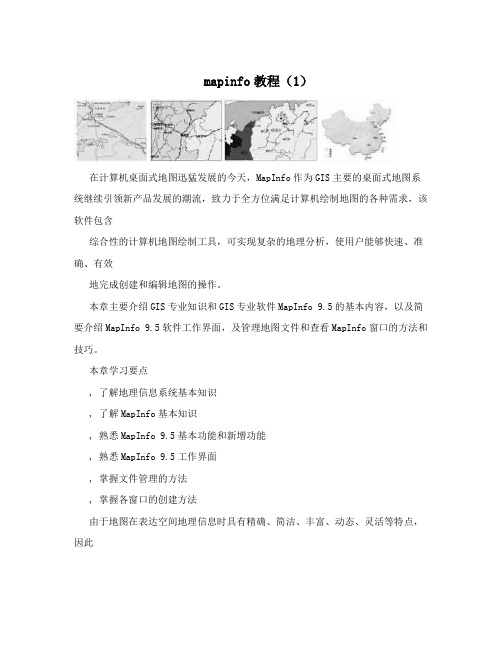
mapinfo教程(1)在计算机桌面式地图迅猛发展的今天,MapInfo作为GIS主要的桌面式地图系统继续引领新产品发展的潮流,致力于全方位满足计算机绘制地图的各种需求,该软件包含综合性的计算机地图绘制工具,可实现复杂的地理分析,使用户能够快速、准确、有效地完成创建和编辑地图的操作。
本章主要介绍GIS专业知识和GIS专业软件MapInfo 9.5的基本内容,以及简要介绍MapInfo 9.5软件工作界面,及管理地图文件和查看MapInfo窗口的方法和技巧。
本章学习要点, 了解地理信息系统基本知识, 了解MapInfo基本知识, 熟悉MapInfo 9.5基本功能和新增功能, 熟悉MapInfo 9.5工作界面, 掌握文件管理的方法, 掌握各窗口的创建方法由于地图在表达空间地理信息时具有精确、简洁、丰富、动态、灵活等特点,因此地图已经成为地理工作者普遍使用的地理语言,也是地理信息系统的最重要的数据源。
GIS事实上,地图也是地理信息系统向用户输出信息的重要形式之一。
因此,在学习1-1之前首先需要明确地理、信息、系统之间的相互关系(如图所示),以及通过这些相GISGIS 互关系形成的的含义和创建所具备的条件。
1.1.1 信息与信息系统信息是近代科学的一个专门术语,而信息系统则能为企业、部门或组织的决策过程提供有用的信息。
要了解地理信息系统,首先明确信息和信息系统所代表的含义。
1.信息与数据图1-1 GIS关系图在信息科学领域中,信息与数据不可分离,信息用记录在各种物理介质中的数据来表达,数据中所包含的意义就是信息。
数据只是信息的载体,并不等于信息。
只有理解了数据的含义,对数据做出解释,才能得到数据中所包含的信息。
通常在不会引起混乱的情况下,人们往往对信息和数据这两个术语的使用不加以严格区分。
信息信息是用文字、数字、符号、语言、图像等介质,表示事件(或事物、现象)的内容、数量或特征,从而向人们(或系统)提供关于现实世界新的事实和知识。
MapInfo-地理化图层制作
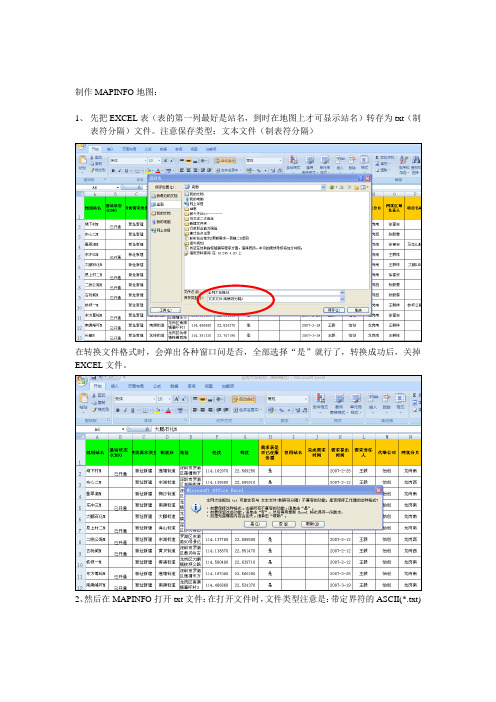
制作MAPINFO地图:
1、先把EXCEL表(表的第一列最好是站名,到时在地图上才可显示站名)转存为txt(制
表符分隔)文件。
注意保存类型:文本文件(制表符分隔)
在转换文件格式时,会弹出各种窗口问是否,全部选择“是”就行了,转换成功后,关掉EXCEL文件。
2、然后在MAPINFO打开txt文件:在打开文件时,文件类型注意是:带定界符的ASCII(*.txt)
3、打开文件时,如下图配置操作选项:按下图选好分界符、文件字符集、以第一行作为列标题(打沟)
4、在菜单表中,创建点
5、设置如下图。
注意:1、为表创建点(选择要转成图层的文件名)2、使用符号(自己选符号形状及颜色)3、取得X坐标的列(选择经度)4、取得Y坐标的列(选择纬度)
6、确定后就OK啦,完成图层制作。
最后在MAPINFO即可打开图层文件。
MapInfo简易操作流程

MapInfo简易操作流程MapInfo简易操作流程地图数据数字化采集需解决的⼏个问题:1、地图投影与栅格图像配准;2、图层(表)的管理;3、地图要素采集(点、线、⾯、注记的采集)与编辑;4、数据输出与格式转换。
⽬标:1、掌握地图扫描⽮量化的基本原理、⽅法和步骤。
2、熟悉MapInfo主要绘图和编辑⼯具的使⽤。
3、掌握表的相关操作。
要求:注意将采集数据及时进⾏保存。
⼀、地图投影与栅格图像配准在产⽣⽮量地图之前必须配准栅格地图,以便使MapInfo在显⽰每⼀层⽮量图像时能准确定位,并完成地理计算。
1)选择“⽂件>打开表”,从“⽂件类型”下拉列表中选择“栅格图像”。
2)选中要打开的栅格图像⽂件并选择“打开”。
MapInfo显⽰“图像配准”对话框“你想简单地显⽰未配准的图像,或配准它使它具有地理坐标?”,选择“配准”,该栅格图像的⼀个预览出现在对话框的下半段。
3)通过选择“投影”按钮并完成“选择投影”对话框来设定该图像的地图投影。
如果通过扫描纸张地图创建栅格图像,该纸张地图应包含所⽤的地图投影信息。
如果不能确定地图投影,使⽤缺省地图投影(经/纬度)。
4)把⿏标移到对话框下半段的预览图像上,并移到⼀个已知地图坐标的点,再单击按钮。
MapInfo显⽰“增加控制点”对话框。
5)通过输⼊对应于在地图图像上单击位置的地图坐标,完成“增加控制点”对话框。
选择“确定”。
6)重复步骤4)和5),直到输⼊最少四个控制点。
在X坐标输⼊经度,在Y坐标上输⼊纬度。
⼆、图层(表)的管理根据本次任务的需要,分别建⽴市级居民地、县级居民地、乡镇居民地、村级居民地、铁路、⾼速公路、规划⾼速、国道、省道、县道、省界、市界、县界、乡镇界、河流、沟渠、注记等图层(表)。
以上未列出的其他要素可视重要性进⾏采集。
每⼀个图层的表结构都包含两个字段:代码字符型(10);名称字符型(20)。
1、新建表⾸先需要创建新的⽂件来放置地图对象。
1)选择“⽂件>新建表”,弹出“新建表对话框”。
mapinfo操作
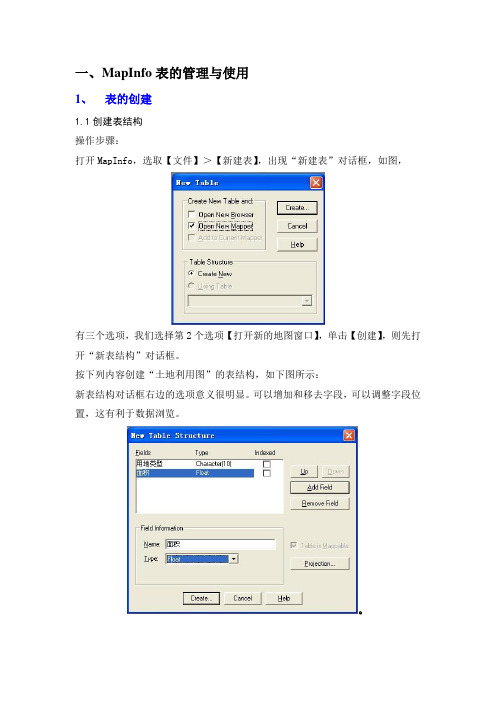
一、MapInfo表的管理与使用1、表的创建1.1创建表结构操作步骤:打开MapInfo,选取【文件】>【新建表】,出现“新建表”对话框,如图,有三个选项,我们选择第2个选项【打开新的地图窗口】,单击【创建】,则先打开“新表结构”对话框。
按下列内容创建“土地利用图”的表结构,如下图所示:新表结构对话框右边的选项意义很明显。
可以增加和移去字段,可以调整字段位置,这有利于数据浏览。
新建表结构时要设定坐标投影,系统默认的投影是经纬度。
而城市规划大于万分之一的图纸是非地球投影,X、Y坐标值以m作单位。
还要根据地图的最小最大X、Y坐标设定地图窗口的有效作图范围,在边界之外的地图对象不能显示。
注意:地图窗口的投影一经设定就不能改变。
如果确需改变投影,可对表文件“另存来改变投影,包括改变作图范围”1.2创建地图单击绘图工具栏中的多边形工具,在地图窗口中绘出4个多边形,如下图。
(注:如果“土地利用图”未打开,应单击【文件】>【打开】找到该图层打开。
)1.3给地图对象输入属性数据单击信息工具按钮,再在地图上点击一个地块,将弹出一个信息框。
信息框中的字段是按表结构设定的字段排列的,按规划的地块编号、用地性质、面积等依次键入数据并逐块执行输数据的操作。
1.4查看数据浏览表浏览表是一种电子表格,表中的每一行包含一条记录,该记录的每一列又包含某个字段的信息。
通过选取【窗口】>【浏览窗口】,再选取“土地利用图”,就打开该图层的浏览表,如下图所示。
表中可看到相对于4个地块的4条记录,每条记录包含的字段值。
如果将地图窗口与浏览窗口同时显示在屏幕上,我们就可以进行图与表的双向查询操作。
应用选择工具单击图上的一个地块,则表示相应的记录会突显。
相反,在表上单击一条记录,则图上的相应地块会突显。
以上就是创建MapInfo表文件的全过程,实际工作中只是数据更多、更具体而已。
2、表的修改第一次建立表结构时,可能考虑不全面,在使用中常发现要修改,比如:需要增删字段、改变字段类型及宽度、调整字段顺序、确定索引、改变索引、改变投影、扩大作图范围等。
《mapinfo全部教程》课件

目 录
• MapInfo软件简介 • MapInfo基础操作教程 • MapInfo进阶操作教程 • MapInfo高级应用教程 • MapInfo常见问题解答
CHAPTER 01
MapInfo软件简介
MapInfo软件的发展历程
1986年,MapInfo公司成 立,推出首款地图信息系 统软件。
2000年代,MapInfo不断 推出新版本,并拓展全球 市场。
1990年代,MapInfo软件 逐渐成为地理信息系统领 域的领导者。
2010年代,MapInfo软件 持续创新,并与其他技术 进行集成。
MapInfo软件的主要功能
地图浏览与缩放
支持多种地图数据格式,提供流畅的地图浏 览和缩放功能。
感谢您的观看
数据查询与分析
支持属性数据和空间数据的查询、统计和空 间分析功能。
地图标注与符号化
提供丰富的标注、符号和图层样式,满足各 种地图表达需求。
数据导入与导出
支持多种数据格式的导入和导出,便于与其 他软件进行数据交换。
MapInfo软件的应用领域
城市规划与管理
用于城市规划、土地利用、交通管理等方面的数据可视化与分析。
生动和立体。
MapInfo地图的图层管理
创建和管理图层
在MapInfo中,用户可以创建多 个图层,并对每个图层进行单独 管理,包括添加、删除、隐藏等 操作。
设置图层叠加顺序
用户可以设置图层的叠加顺序, 以控制不同图层之间的显示关系 ,实现更加复杂的地图表达。
调整图层透明度
通过调整图层的透明度,用户可 以在同一图层上叠加多个要素, 以实现更加丰富的地图信息展示 。
MapInfo基础教程(2021年整理精品文档)

MapInfo基础教程编辑整理:尊敬的读者朋友们:这里是精品文档编辑中心,本文档内容是由我和我的同事精心编辑整理后发布的,发布之前我们对文中内容进行仔细校对,但是难免会有疏漏的地方,但是任然希望(MapInfo基础教程)的内容能够给您的工作和学习带来便利。
同时也真诚的希望收到您的建议和反馈,这将是我们进步的源泉,前进的动力。
本文可编辑可修改,如果觉得对您有帮助请收藏以便随时查阅,最后祝您生活愉快业绩进步,以下为MapInfo基础教程的全部内容。
MapInfo基础教程一、MapInfo简介MapInfo是由MapInfo公司推出的一个地理信息系统(Geographic Information System 简称GIS)软件,MapInfo Professional 提供了数据库(包括功能强大的 SQL 查询)和地图、图表和统计图可视化的处理功能. 是进行数据分析、销售和展示不可多得的商用工具.拥有 MapInfo Professional,计算机地图绘制功能尽在掌控. 您可以将数据显示为点、按照专题显示为影线区域、作为饼图或条形图、作为街区等。
您还可以执行地理操作,例如重新分区、合并和拆分对象以及缓冲处理. 借助于 MapInfo Professional,还可以查询数据并直接访问远程数据。
例如, MapInfo Professional 可以显示哪个分店最靠近最大的客户。
还可以计算客户和商店之间的距离,显示去年花费最多的客户,可以按照销售量通过颜色编码显示商店。
所有这一切只需在地图上以可视化的方式显示数据即可。
从其兼容性来看,MapInfo Professional 可兼容 Microsoft Windows 98、Windows 2000、Windows NT 4。
0、Windows XP Professional 和 Windows XP Home 以及 Office,以便再在视窗环境实现轻松自如的运用.我们现在主要运用其数字制图功能。
第一部分:创建MapInfo带点图层

第一部分:创建MapInfo带点图层
MapInfo系列教程
---制作人:王鹏辉
第一部分:如何创建点
1、制作sitedata.txt
图例:用EXCEL打开,可查看、修改其中内容
2、打开MapInfo软件
图例: 选择【取消】
3、在MapINfo中打开sitedata.txt表图例1:选择带定界符的ASCII(*.txt)
图例2:选中sitedata.txt表打开
图例3:选择No Character Set Conversion
图例4:选择No Character Set Conversion
前打√
图例5:选择【表】=>【创建点】
图例6:点击【创建点】之后的对话框
点击可以更改
一般选作【经度】
一般选作【纬度】
然后点击【确定】即完成创建点的图层。
关闭MapInfo软件,到原来sitedata.txt所在文件夹,会发现有三个新生成的MapInfo 文件,双击打开sitedata.TAB,就可以看到制作好的图层了。
如下图所示:。
用Excel表中数据在mapinfo中创建点

用Excel表中数据在mapinfo中创建点第一篇:用Excel表中数据在mapinfo中创建点Mapinfo应用方法1、将你所需要导入的经纬度的信息(包括:地点名称、经度、纬度三项)做在一个Excel表格中,如下图所示:2、选中第一列的汉字部分,点击右键,选择“设置单元格格式”,在弹出的对话框中的第一项“数字”分类中有一项“文本”,选择后点击确定;3、选中第二、三列表示经纬度的数字部分,点击右键,选择“设置单元格格式”,在弹出的对话框中的第一项“数字”分类中有一项“数值”,选择后将后面的小数位数改为7位(为了达到更高的精确度),然后点击确定;如下图所示:4、选中所有内容部分,如下图所示:然后点击文件中的“另存为”选项,在“保存类型”的下拉选择项中选择“DBF 4(dBASE Ⅳ)选项,如下图所示:然后点击保存就可以了;注意:保存时会弹出一对话框,选择“是”就可以了。
5、打开mapinfo软件,在“快速启动”对话框中选择“打开表”选项,然后点击“打开”,将打开的目录找到第四步骤中保存的文件夹,将“文件类型”下拉选择项中选择“dBASE DBF(*.dbf)选项,然后点击打开;如下图所示:在弹出的“dBASE DBF 信息”对话框中将“文件字符集[F]:”下拉菜单中,选择最后一项“No character set conversion”,然后点击确定;如下图所示:6、通过上步的操作你会在一个弹出的窗口中看到你刚才Excel表格中的信息,然后在工具条中点击“表”选项中的“创建点”选项,如下图所示:然后在弹出的窗口中可以编辑你所喜欢的图标的样式(通过“使用符号”选项)如下图:然后分别点击“确定”就好了。
7、关闭mapinfo文件,然后进入你保存的目录下,你会发现多了几个文件,双击其中一个“MapInfo Table”格式的文件打开就可以了,如下图:然后你就可以看到你刚才导入的那些地点就会以图标的样式显示出来了,如下图:8、如果你有地理环境的底图(这个可能需要购买,相当的贵,当初我们广西的花了一百多万),你可以打开就可以了,然后你就可以看到你创建的各个点分布在地图上了。
用Mapinfo画路线图,撒点,做三叶图

1、用Mapinfo画路线图这里用一个CXA软件生成RSRP的Tab图层为例,展示用Mapinfo软件新建一个Tab图层,在这个新图层之上画出路线图,使这个路线图与RSRP图层的轨迹完全一致,并且能够导入到CXT软件中,方便以后测试过程中规划行车路线。
首先,打开CXA软件:单击Export Map To图标,命名,选择TAB 格式保存文件,这样就得到了RSRP图层的TAB格式文件,然后,用Mapinfo软件打开这个TAB文件:如下图:新建一个TAB文件:选好后点击Create……一定要取一个英文名字,取好后点Create……(名字里不能有空格、标点符号、首字母不能是数字。
否则会出现错误,如下图所示)保存的时候起名字就方便多了。
这样,新建TAB图层的工作就已经完成了,下面就要在这个新图层上面开始一笔一划地划路径了。
点击Layer Control图标,确认里面这一块已经要勾上就OK了。
在Line Style里面选好画图时的路径Style。
选好后就开始工作了(这里一般都选一个阀值里面没有用到的颜色,这样路测的时候不至于搞混了)点击Line,开始划路径。
画图过程中,如果那一段路径画错了可以用Ctrl+Z撤销上一步操作。
画好后效果如下图:粉红色路径几乎把原来的图层覆盖掉了。
Ctrl+S保存画好的路径:点击Save,大功告成。
用Mapinfo打开刚刚画好的路径,效果如下图:导入CXT V4.10.00中,效果如下图:2、用Mapinfo撒点这里用一个例子介绍如何使用Mapinfo撒点。
下图是后台工作人员的一份日报,我们要根据这份日报中告警汇总这张表格筛选出来已开通站点,未开通站点,告警站点,然后利用筛选出的内容新建一张表,用这张表中的信息在Mapinfo中制作一个TAB图层,让这四种站点以不同颜色显示在图层中。
筛选出来的结果保存到新建的表格中:另存为97-2003工作簿,然后把Excel软件关闭(否则在Mapinfo界面中打开会提示错误,如下图)打开Mapinfo,File→Open选择xls格式,然后打开打上对钩,首行作为标题。
如何在MAPINFO图层打点、创建点及输入点(贴图)

如何在MAPINFO图层打点、创建点及输出点(贴图)
先把所要打点的小区经纬度输出为TXT格式,后面说用EXCEL格式的,其实都一样;最简单的步骤是“表——创建点”。
如果发现表——创建点是灰色的请看文章末端,O(∩_∩)O~,不会的童鞋再看下面按照图片的步骤来。
1、打开TXT文件
2、注意方框选择类型
3、根据自己需要,更改创建点大小;注意经纬度,数字大的是经度(中国);
4、打开创建点的图层和地图图层
5、标注小区名称
6、EXCEL格式如果不能创建点,请注意选择范围,一般选择的范围是经纬度的区域,自己可更改。
7、转出自己选择点为TXT格式,注意选择类型,后面可粘贴到EXCEL格式。
8、最重要的是确定你所输出的每个小区都有经纬度,如果有一个小区经纬度为/#A,将不能创建点。
其实打点和输出点很简单,这里想给出个最详细的贴图,方便新手。
认为简单的别喷,O(∩_∩)O~!。
mapinfo教程(1)
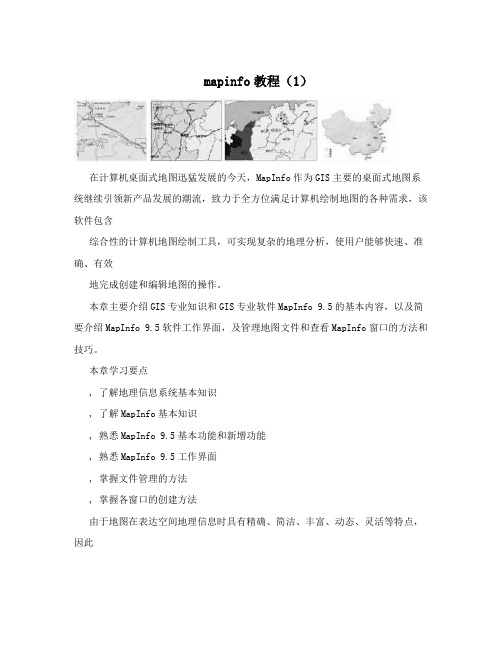
mapinfo教程(1)在计算机桌面式地图迅猛发展的今天,MapInfo作为GIS主要的桌面式地图系统继续引领新产品发展的潮流,致力于全方位满足计算机绘制地图的各种需求,该软件包含综合性的计算机地图绘制工具,可实现复杂的地理分析,使用户能够快速、准确、有效地完成创建和编辑地图的操作。
本章主要介绍GIS专业知识和GIS专业软件MapInfo 9.5的基本内容,以及简要介绍MapInfo 9.5软件工作界面,及管理地图文件和查看MapInfo窗口的方法和技巧。
本章学习要点, 了解地理信息系统基本知识, 了解MapInfo基本知识, 熟悉MapInfo 9.5基本功能和新增功能, 熟悉MapInfo 9.5工作界面, 掌握文件管理的方法, 掌握各窗口的创建方法由于地图在表达空间地理信息时具有精确、简洁、丰富、动态、灵活等特点,因此地图已经成为地理工作者普遍使用的地理语言,也是地理信息系统的最重要的数据源。
GIS事实上,地图也是地理信息系统向用户输出信息的重要形式之一。
因此,在学习1-1之前首先需要明确地理、信息、系统之间的相互关系(如图所示),以及通过这些相GISGIS 互关系形成的的含义和创建所具备的条件。
1.1.1 信息与信息系统信息是近代科学的一个专门术语,而信息系统则能为企业、部门或组织的决策过程提供有用的信息。
要了解地理信息系统,首先明确信息和信息系统所代表的含义。
1.信息与数据图1-1 GIS关系图在信息科学领域中,信息与数据不可分离,信息用记录在各种物理介质中的数据来表达,数据中所包含的意义就是信息。
数据只是信息的载体,并不等于信息。
只有理解了数据的含义,对数据做出解释,才能得到数据中所包含的信息。
通常在不会引起混乱的情况下,人们往往对信息和数据这两个术语的使用不加以严格区分。
信息信息是用文字、数字、符号、语言、图像等介质,表示事件(或事物、现象)的内容、数量或特征,从而向人们(或系统)提供关于现实世界新的事实和知识。
mapinfo 经纬度生成区域
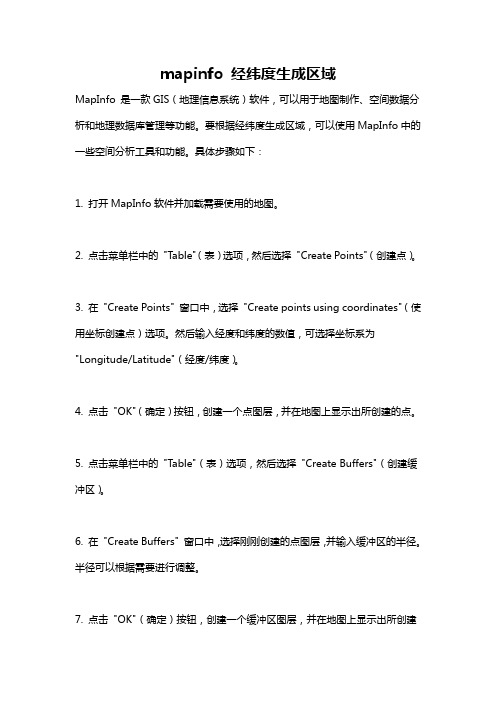
mapinfo 经纬度生成区域
MapInfo 是一款GIS(地理信息系统)软件,可以用于地图制作、空间数据分析和地理数据库管理等功能。
要根据经纬度生成区域,可以使用MapInfo中的一些空间分析工具和功能。
具体步骤如下:
1. 打开MapInfo软件并加载需要使用的地图。
2. 点击菜单栏中的"T able"(表)选项,然后选择"Create Points"(创建点)。
3. 在"Create Points" 窗口中,选择"Create points using coordinates"(使用坐标创建点)选项。
然后输入经度和纬度的数值,可选择坐标系为"Longitude/Latitude"(经度/纬度)。
4. 点击"OK"(确定)按钮,创建一个点图层,并在地图上显示出所创建的点。
5. 点击菜单栏中的"T able"(表)选项,然后选择"Create Buffers"(创建缓冲区)。
6. 在"Create Buffers" 窗口中,选择刚刚创建的点图层,并输入缓冲区的半径。
半径可以根据需要进行调整。
7. 点击"OK"(确定)按钮,创建一个缓冲区图层,并在地图上显示出所创建
的缓冲区。
通过以上步骤,根据输入的经纬度值,就可以在MapInfo中生成相应的区域。
请注意,生成的区域是以点为中心的缓冲区,半径的大小根据实际需求来决定。
MapInfo常规使用方法

MapInfo常规使用方法使用M apInfo Pro fessi o nal第一部分MAPINFO桌面地图系统简介一.概述GIS出现20年,成为比较成熟的技术。
80S以来,商品软件如ARC/INFO,CICAD,MGE(Intergraph)等, GIS走出实验室进入实用。
用户中有大量的如数据可视化,地理分析等的需求,但传统GIS产品的价格高,专业性强,应用平台高,界面复杂,普通用户难以完成开发。
而MAPINFO结合数据库与电子地图,适合PC机运行,易于使用和二次开发,是一种桌面地图信息系统。
MAPINFO总部在美国,用户遍及58个国家,有6种语言的版本。
应用于市政管理,市场策划与规划,土地与自然管理,交通运输,保险服务,通讯业务,治安,教育,经济,银行等。
MICROSOFT与MAPINFO协议, OFFICE组件及EXCEL中融入基本的桌面地理信息功能。
95年北京成立MAPINFO中国有限公司,在上海,广州,成都等地设立分公司。
二.MAPINFO软件1.总体介绍85%以上的数据具有地理信息,而表格式和文字式的数据表达形式不能把大量的信息清晰地表现在人们面前,如将各种数据放在地图上表示出来,辅以地理分析,可使它们之间的关系趋势一目了然。
3.0 FOR WIN 的环境要求CPU 386以上,内存4M-8M,VGA以上显示器,软件4.5M空间,样本数据7.5M空间.WIN3.1以上。
地图输入及编辑1)数字化仪输入地图(如利用美DTC公司的VTI接口软件,MAPINFO可与流行的SUMMAGRAGHICS ,CALCOMP等200多种数字化仪连接)2)通过其它绘图工具绘制地图(支持标准的DXF格式输入,可ACAD,COREL DRAW通过等输入地图,再输出成DXF文件,MAPINFO 再读入DXF文件)3)光栅图象(RAST ER IMAGE)输入(支持BMP,GIF,J PEG,PCX,SPOT[卫星航空照片位图],TGA,TIFF格式,输入后,可用MAPINFO的作图工具在其上作图,编辑,再存成单独的矢量地图层,也可把光栅图象作为底图,以增强图面效果)作图工具和命令包括:直线,折线,圆/椭圆,多边形,圆弧,矩形/方形,文本;改变状态,增加节点;各种数据的增删改等编辑命令。
Mapinfo教学课件01第一章 MapInfo的介绍和基本操作

地图表达与处理功能 关系型数据库管理功能 数据查询分析功能 数据的可视表达方式 系统开发工具 图形输入输出功能 OLE与地图数据资源 硬件操作平台 用户界面
地图表达与处理功能
利用点、线、面等多种图形元素,以及 丰富的修饰功能显示地图。 能打开MapInfo格式、非MapInfo格式的 数据以及栅格图象。 功能强大的图形编辑工具箱。 采用层的概念来组织和管理数据。
第一讲
MapInfo的介绍和基本操作
地图的作用 地图的分析 电子地图 电子地图的分类
Байду номын сангаас
旅游与地理 旅游与地图 地理信息系统 旅游地理信息系统
MapInfo的系统概述 第二节 MapInfo的基本概念 第三节 MapInfo的基本操作 网站
第一节
第一节 述
MapInfo系统概
2.2 表的数据文件
若表中含有图形对象,则该表还具有另外两个文件: .map 用于描述图形对象 .id 用于连结数据和图形对象
另外,表还可以包含一个索引文件(.ind)。索引文件
用于查找地图对象。若想用[查找]命令定位一个地址 或城市,那就必须在表中对相应字段建立索引,这个索 引就存在于索引文件中。
第三节 基本操作
1.打开表
[文件] > [打开] 工具条 快捷键 Ctrl + O
2.保存表
[文件] > [保存]/[另存为] 工具条 快捷键 Ctrl + S
4.浏览地图
放大、缩小
5.浏览表格数据
表名、列名、复选框
6.创建统计图
mapinfo软件操作方法

Mapinfo软件常用操作以MAPINFO11.0中文版为例进行说明。
一、新建图层操作无效覆盖区域、物理网格、逻辑网格分别建立图层。
顶端菜单:“文件->新建表”:图1新建表步骤1图示出现“新建表窗口”如下:图2新建表步骤2图示在“新建表窗口”中选择Open New Mapper,如果已经打开了一个地图窗口,也可以选择Add to Current Mapper。
选择Create New 创建一个新的表结构。
点击“Create…”按钮,出现“新建表结构”的窗口如下:图3新建表步骤3图示在“新建表结构窗口”的下部输入Name、Type、Width用于定义字段的名字、类型和长度。
每输入完一个字段Name、Type和Width,点击窗口右上部的Add Field 按钮进入下一个字段的定义。
各图层字段要求见附件二。
所有字段定义完成后,点击“新建表结构窗口”下部的Create…按钮,出现如下保存窗口,选择合适的路径,输入文件名后保存tab文件,保存类型选择默认的tab文件。
图4新建表步骤4图示经过以上操作,空白的网格图层就新建并定义好了。
二、网格划分及去除重叠区域方法1)网格划分方法步骤一、使用顶端菜单:“文件->打开”或工具栏上的“打开”按钮,打开各参考图层(如各种场景地理图层、市场营销网格、网优网格、综合接入区、业务量、用户数、集团客户及大客户等,使用较高版本的Mapinfo打开航空图);步骤二、与步骤一同样的方法打开前一节建立的空白网格图层,并设置网格图层可编辑,如下图:图11网格划分示意图1步骤三、网格图层设置为可编辑后,使用“多边形”绘图工具开始绘制物理网格,如下图:图12网格划分示意图2步骤四、从独立的校园、景区、乡镇镇区、交通枢纽、CBD、党政机关、大型聚集场馆、地标性建筑区域、产业园区、高层住宅区等区域开始,参考各图层的边界,绘制物理网格,相同性质的区域可适度连片。
如下图红色线条为物理网格,圈定了广州中医药大学和广东药学院,并进行了周围相同性质建筑的适当连片,参考了23类场景边界、营销网格边界、网优网格边界、综合接入区边界、航空图的街道和建筑物、业务量图层、用户数图层、室分建筑物库等;图13网格划分示意图3步骤五、检查并设置网格图层处于可选择状态,如下图:图14网格划分示意图4步骤六、使用“信息”工具,并点击刚画好的网格,对网格的“序号”、“网格编号”、“网格名称”、“业务区”四个字段进行编辑填写,其他字段后续再进行批量处理(每画好一个网格可进行字段编辑并保存图层)。
mapinfo画路线过程及创建点过程

1、画路线过程: 打开基础图层
新建一个我们自己用来画路线的图层:
打开新建的图层
打开图层后,鼠标右击点图层控制,如下图:
点了图层控制后右边出现一个菜单栏,把自己新建的图层标上编辑,如下:
之后就可以用工具条上的线条画路线了:
保存画好的图层:
保存好图层,以后用到直接打开就可以了。
2、在mapinfo图层里创建点:
首先准备好EXCEL,有站名和经纬度就可以了:
用mapinfo把EXCEL打开:
打开后出现下面这样:
如下图点一直点OK就可以了
导进后开始创建点:
选好点OK就可以了,相应点的图层就出来了,在你EXCEL所在的目录下有相应的图层,打开就是创建点的图层。
mapinfo 新建图层

1. 第一步。打开 mapinfo,文件—新建表(如图 1) 图1
2.社会主义本质理论对探索怎样建设3.社19会57主年义2月具,有毛重在要《的关实于践正意确义处。理社人会民主内义2.社部本科会矛质学主盾理的义的论1本本问的.邓质质题提小是的》出平创科讲,提新学话为出,内中我“创涵提们社邓新。出寻始会小的邓(找终主平关小1一代义)坚键平种表的我2持在对能.1中本国把科人社9够国质社5发学才会从4先,会展社年,主更进是主作会,人义深生解义为主毛才本层产放制执义在的质次1力生度政理《成所.认社1的产还兴论论长作.识会 发发力刚国和十靠的社主 展展,刚的实大教概会义 才要发建第践关坚育括主本 是求展立一的系2持。,义质 硬、,生,要基》以人一,理 道发大产还务本重发才方从论 理展力力没是成要展资面而把 ,才促,有由果讲社的源强为我 把是进消完中,话会办是调中四们 发(硬先灭全国抓中主法第必国、对 展2道进剥建共住提三义解一)须的科社 生理生削立产“出、经决资采解社学会 产,产,党什(代济前源取放会技主 力是力消还的么1表基进。从和主术义 作)对的除不执是中础科低发义是1的 为吧社3发两完政社9国基的学级展.建第发认 社二国5会展极全地会先本问技到6生设一展识 会、内主,年分巩位主进建题术高产在生才提 主发外义是底化固所义生立,实级力改产是高 义1展一时中我,的决邓产的是力9,革力硬到 建是切间5国最思定怎小力同实和国另3开道了 设党积经共对终想年的样平的时行国家一放理一 的执极验产农达。1,建一发,改民资方中2,个 根政因教党业到(是设月再展我革教本面探是新 本兴素训站、共2对社,强要国开育主指索)适的 任国都的在手一同执会毛调求的放水义出出第创应科 务在的调深时工、富1政主泽,政以平的4了一三造.时学 ,社第动刻坚代.业发裕
- 1、下载文档前请自行甄别文档内容的完整性,平台不提供额外的编辑、内容补充、找答案等附加服务。
- 2、"仅部分预览"的文档,不可在线预览部分如存在完整性等问题,可反馈申请退款(可完整预览的文档不适用该条件!)。
- 3、如文档侵犯您的权益,请联系客服反馈,我们会尽快为您处理(人工客服工作时间:9:00-18:30)。
M a p I n f o系列教程
---制作人:王鹏辉
第一部分:如何创建点
1、制作sitedata.txt
图例:用EXCEL打开,可查看、修改其中内容
2、打开MapInfo软件
图例: 选择【取消】
3、在MapINfo中打开sitedata.txt表
图例1:选择带定界符的ASCII(*.txt)
图例2:选中sitedata.txt表打开
图例3:选择No Character Set Conversion
图例4:选择No Character Set Conversion
前打√
图例5:选择【表】=>【创建点】
图例6:点击【创建点】之后的对话框
点击可以更改
一般选作【经度】
一般选作【纬度】
然后点击【确定】即完成创建点的图层。
关闭MapInfo软件,到原来sitedata.txt所在文件夹,会发现有三个新生成的MapInfo文件,双
击打开sitedata.TAB,就可以看到制作好的图层了。
如下图所示:。
